Las 2 mejores formas de bloquear aplicaciones para que no accedan a Internet en Android
Miscelánea / / March 22, 2022
Con una gran cantidad de datos que se almacenan en los teléfonos inteligentes en los últimos tiempos, existe una creciente preocupación por la privacidad del usuario. Algunos aplicaciones buscan permisos eso puede no parecer necesario para trabajar, mientras que algunos pueden solicitar acceso a la red. Si usa una aplicación para almacenar datos importantes o confidenciales, es mejor evitar que la aplicación acceda a Internet.

Esto es para asegurarse de que los datos de la aplicación permanezcan fuera de línea en su dispositivo en todo momento y no se carguen en un servidor remoto. A veces, también tiene sentido bloquear ciertas aplicaciones y juegos para que no accedan a Internet con el fin de evitar que muestren anuncios. Afortunadamente, es bastante fácil hacer esto en su teléfono Android.
¿Por qué debería bloquear las aplicaciones para que no accedan a Internet?
Puede usar una aplicación para almacenar documentos importantes como sus tarjetas de identificación. Los datos en esa aplicación son confidenciales y no querrá que abandonen su dispositivo. Bloquear el acceso a Internet a la aplicación garantizará que la aplicación no pueda cargar sus datos en ninguna otra ubicación en línea.

Otro caso de uso podría ser jugar sin interrupciones. Algunos juegos no requieren acceso a Internet para jugar, pero le muestran anuncios a través de Internet entre sesiones de juego. Esto puede resultar molesto durante un tiempo. Bloquear el acceso a Internet significaría que el juego ya no puede mostrar anuncios.
Cómo bloquear el acceso a Internet a aplicaciones en Android
Hay dos formas de restringir el acceso de las aplicaciones a Internet en su teléfono Android. Dependiendo de su teléfono, puede probar cualquiera de los dos métodos.
1. Use la configuración integrada para bloquear el acceso a Internet
Algunas máscaras personalizadas en Android tienen una opción integrada para deshabilitar el acceso a Internet para las aplicaciones. Así es como puede acceder a él.
Paso 1: Abra la aplicación Configuración en su teléfono y desplácese hacia abajo para encontrar la opción Aplicaciones. Tócalo.

Paso 2: Seleccione Gestión de aplicaciones.

Paso 3: Encuentra la aplicación que deseas bloquear el acceso a Internet. Tócalo.

Etapa 4: Ahora, seleccione la opción Uso de datos.
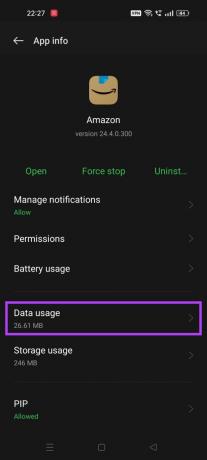
Paso 5: Encontrará dos conmutadores aquí. Actívelos dependiendo de si desea bloquear el acceso a Internet por completo o solo a través de Wi-Fi o datos móviles. También puede optar por deshabilitar solo los datos de fondo.

La aplicación ya no tendrá acceso a una conexión a Internet en su teléfono.
Si bien esta es la mejor manera de bloquear el acceso a Internet desde las aplicaciones, esta opción no está presente en todos los teléfonos y versiones de Android. Por lo tanto, la siguiente mejor solución es usar una aplicación de terceros que funcione universalmente en todos los teléfonos.
2. Utilice la aplicación NetGuard
NetGuard es una aplicación gratuita que puede descargar desde Play Store. Le ayuda a bloquear el acceso a Internet a las aplicaciones en su teléfono. Así es como puedes hacerlo.
Descargar NetGuard
Paso 1: Dirígete a Play Store en tu teléfono e instala la aplicación NetGuard.

Paso 2: Abra la aplicación una vez instalada y seleccione Acepto.

Paso 3: Todas las aplicaciones instaladas en su teléfono se enumerarán en la aplicación.
Etapa 4: Verá dos iconos verdes junto a cada aplicación. El primer ícono denota Wi-Fi y el segundo denota datos móviles.

Paso 5: Toque los íconos respectivos al lado de la aplicación a la que desea deshabilitar el acceso a Internet. Si desea deshabilitar el acceso a Internet por completo, toque ambos íconos.

Paso 6: Los íconos ahora se volverán rojos.

Paso 7: Toque el interruptor en la esquina superior izquierda para habilitar NetGuard y bloquear el acceso a Internet a la aplicación seleccionada.
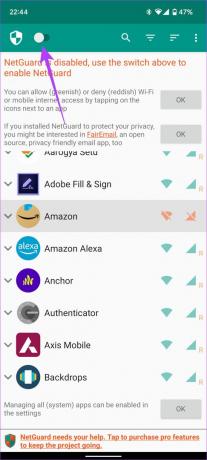
Paso 8: Seleccione Aceptar en el aviso. NetGuard esencialmente funciona como una VPN para bloquear el acceso a Internet a ciertas aplicaciones. Por lo tanto, deberá agregar NetGuard a la lista de VPN en su teléfono.

Paso 9: Ahora verá una solicitud de conexión que le indica que NetGuard está intentando configurar una conexión VPN. Toca Aceptar.

Paso 10: Ahora aparecerá otro mensaje pidiéndole que deshabilite la optimización de la batería. Este paso es opcional, pero garantizará que NetGuard permanezca activo en todo momento. Seleccione Aceptar.
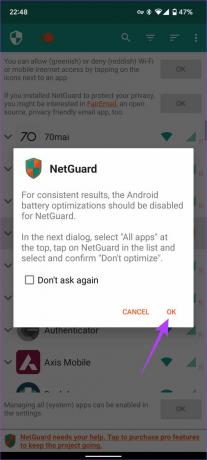
Paso 11: En la pantalla que se abre, toca No optimizado y cámbialo a Todas las aplicaciones.


Paso 12: Desplácese hasta encontrar NetGuard en la lista de aplicaciones. Tócalo.

Paso 13: Seleccione No optimizar y luego toque Listo.

Paso 14: Use el botón Atrás en la esquina superior izquierda para volver a NetGuard.
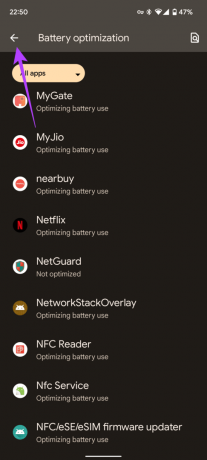
Ahora verá que NetGuard está activo y la aplicación seleccionada no tiene acceso a Internet. Puede verificar que NetGuard esté activo buscando el ícono de llave en el centro de notificaciones que indica que una VPN está activa.
Bloquee el acceso a Internet y mantenga sus datos seguros
Use cualquiera de los dos métodos y bloquee las aplicaciones para que no accedan a Internet en su teléfono Android. Estos métodos aseguran que sus datos permanezcan en su dispositivo hasta que desee moverlos conscientemente.
Última actualización el 14 de marzo de 2022
El artículo anterior puede contener enlaces de afiliados que ayudan a respaldar a Guiding Tech. Sin embargo, no afecta nuestra integridad editorial. El contenido sigue siendo imparcial y auténtico.



